구글 애드센스 신청을 하고싶으면 아래의 구글 애드센스 고객센터 홈페이지를 참고하면 된다.
https://support.google.com/adsense/answer/7402253?hl=ko
애드센스 계정 만들기 - Google 애드센스 고객센터
도움이 되었나요? 어떻게 하면 개선할 수 있을까요? 예아니요
support.google.com
하지만 조금 복잡해보여서 정리하자면 다음과 같다. (위 사이트 방법 정리한것이다)
1. 애드센스 계정 만들기
https://www.google.com/adsense/start
Google 애드센스 - 웹사이트에서 수익 창출하기
Google 애드센스의 웹사이트 수익 창출 기능을 사용하여 수익을 올려보세요. Google 애드센스에서 광고 크기를 자동으로 최적화하여 광고의 노출 및 클릭 가능성이 높아집니다.
www.google.com

애드센스 계정이 없으면 계정을 만들어야한다. 시작하기 파란버튼을 누른다. 그러면 구글 계정으로 로그인을 하면된다.
2. 사이트 주소 입력하기
로그인을 하면 사이트 입력하는게 나온다. 사이트 입력방법을 고객센터 웹페이지 설명만 보자니 뭘해야될지 잘모르겠던데 찾아보니 등록하려고하는 주소의 https:// 뒤에부터 붙이면 되는것 같다. (이렇게해서 성공한 사례가 있는걸보니)
예를 들어 이 블로그의 주소가 https://sunnn21.tistory.com이면 sunnn21.tistory.com 이렇게 입력한다!

3. 아래의 세단계를 차례로 수행한다.
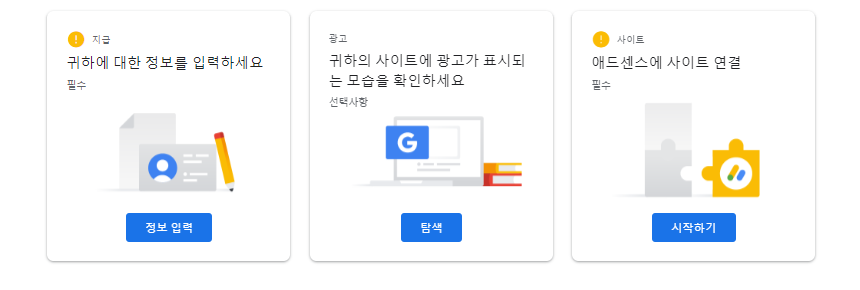
1) 정보입력
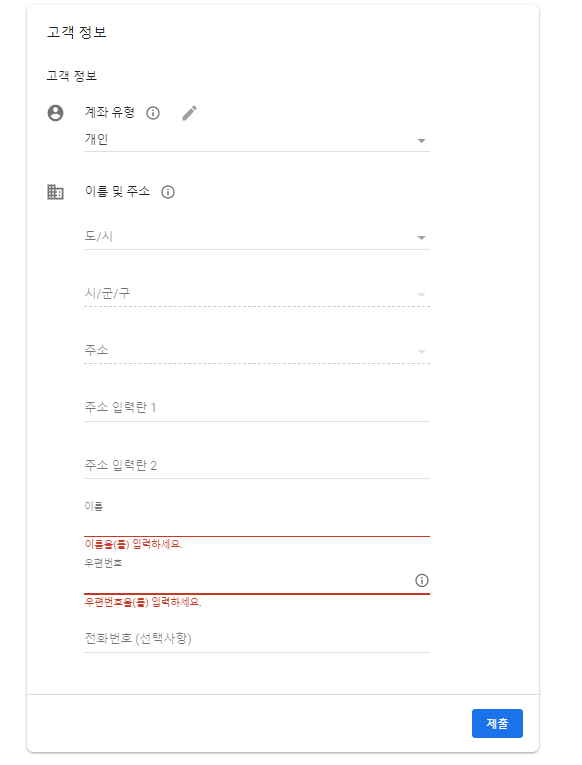
2) 광고 설정하기

이거 선택사항이라 써있는데..하는게 나은거 같다.
3) 애드센스에 사이트 연결
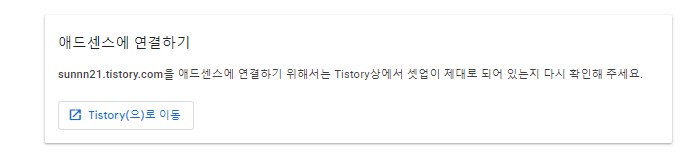
티스토리로 이동 버튼을 통해서 티스토리에 가고 설정> 수익 탭으로 간다.


두번째에 있는 구글 애드센스 연동하기를 한다. 위의 사진은 연동하면 나타나는 화면이다.
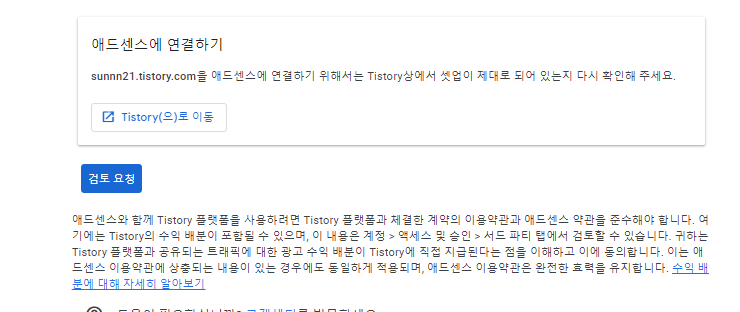
그리고 밑에 있는 "검토 요청" 파란 버튼을 누른다.
완료되면 홈화면에 단계를 모두 끝낸걸 확인할수 있다.

그러면 애드센스 가입 & 신청까지 모두 끝났다.
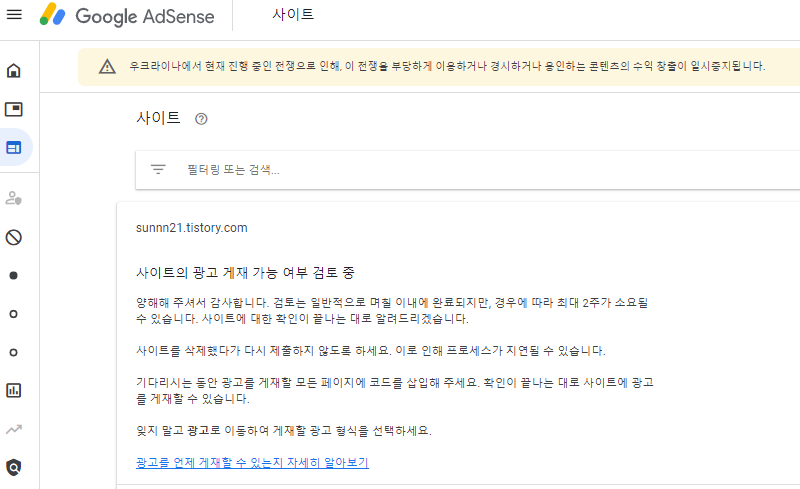
사이트 탭에 가면 검토 여부중인데 최대 2주가 소요될수 있다고 한다.
과연 통과가 될지 궁금하다..ㅎ
1.24
2주 넘어서 포기하고 있었는데.. 승인났다!!
'잡다한지식' 카테고리의 다른 글
| 블루투스의 작동원리 (0) | 2023.06.07 |
|---|---|
| 깃허브 리드미에 이미지 넣기/크기 조절하기 (0) | 2023.04.15 |
| ChatGPT 사용해보기 (0) | 2022.12.26 |
| 웹사이트에서 쿠키 삭제하기(Chrome,Whale 등) (0) | 2022.11.23 |
| 체크박스 특수문자 (0) | 2022.11.20 |